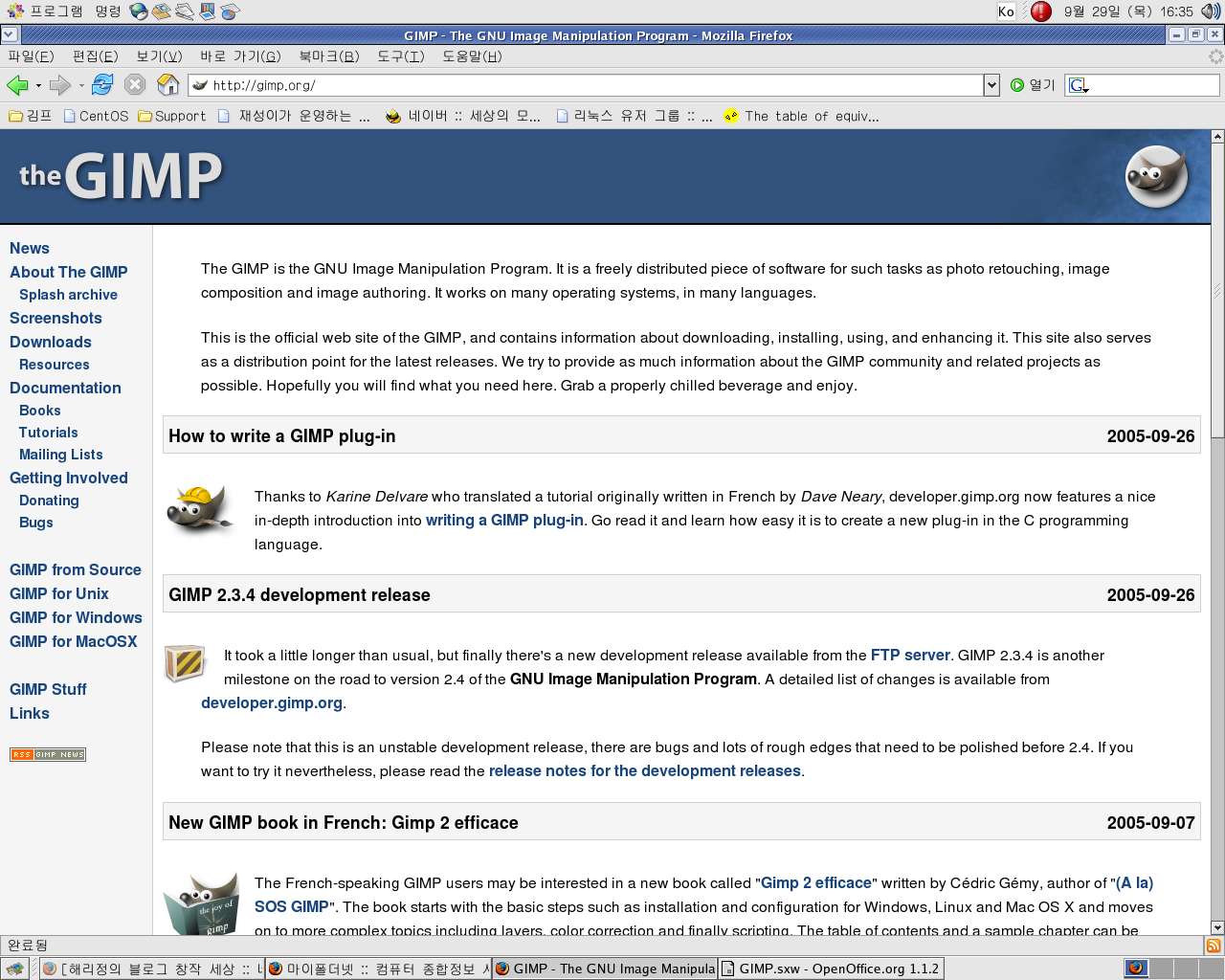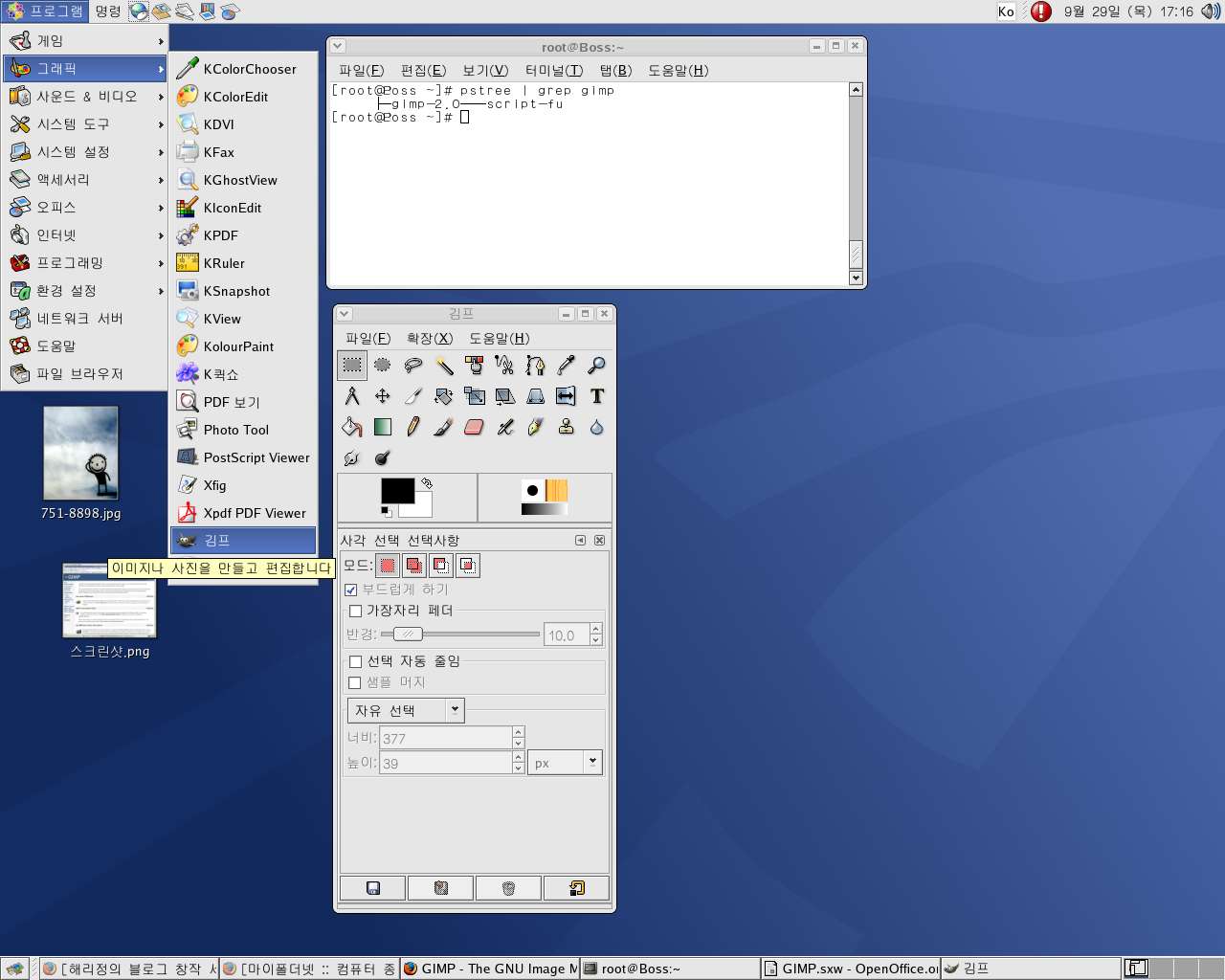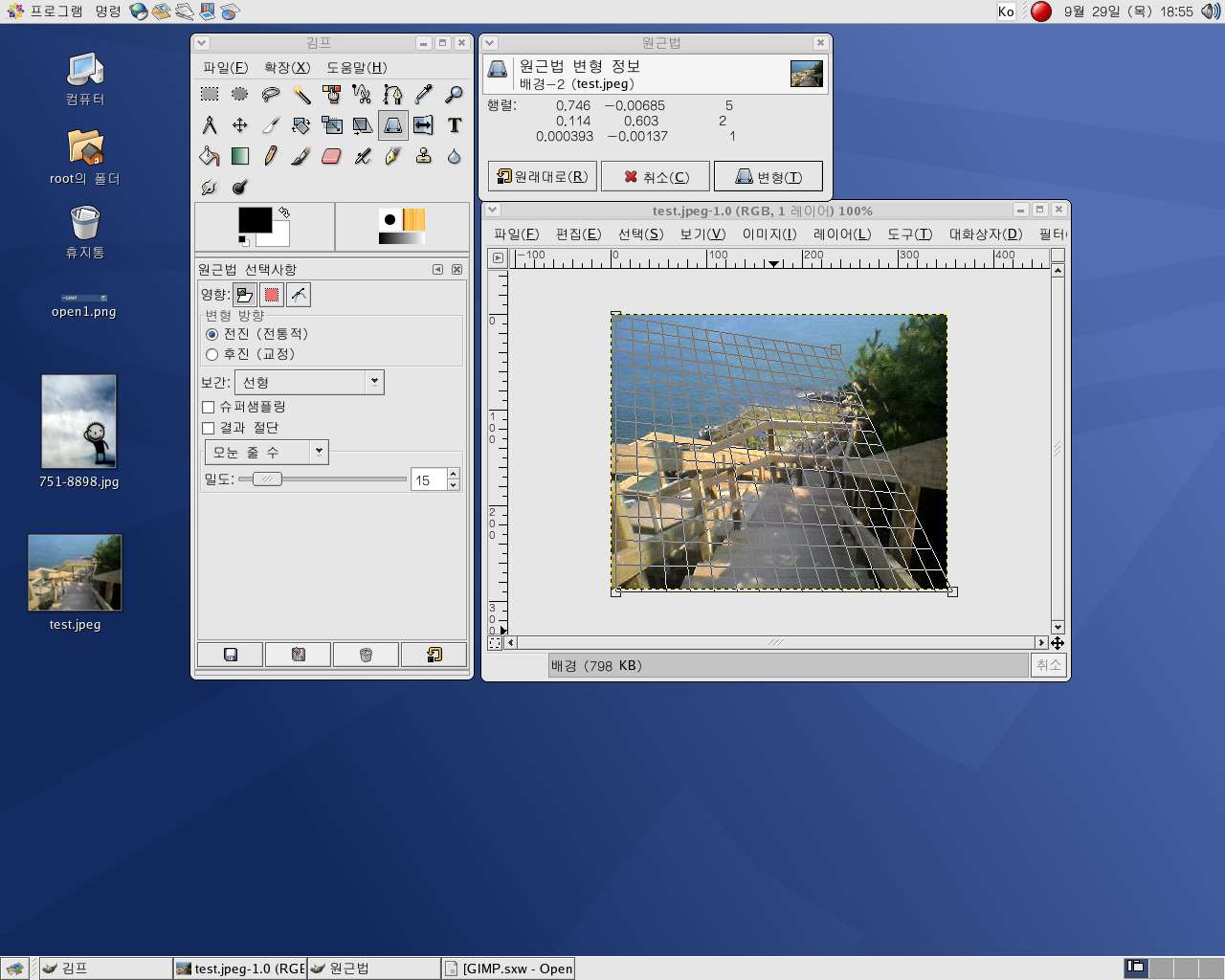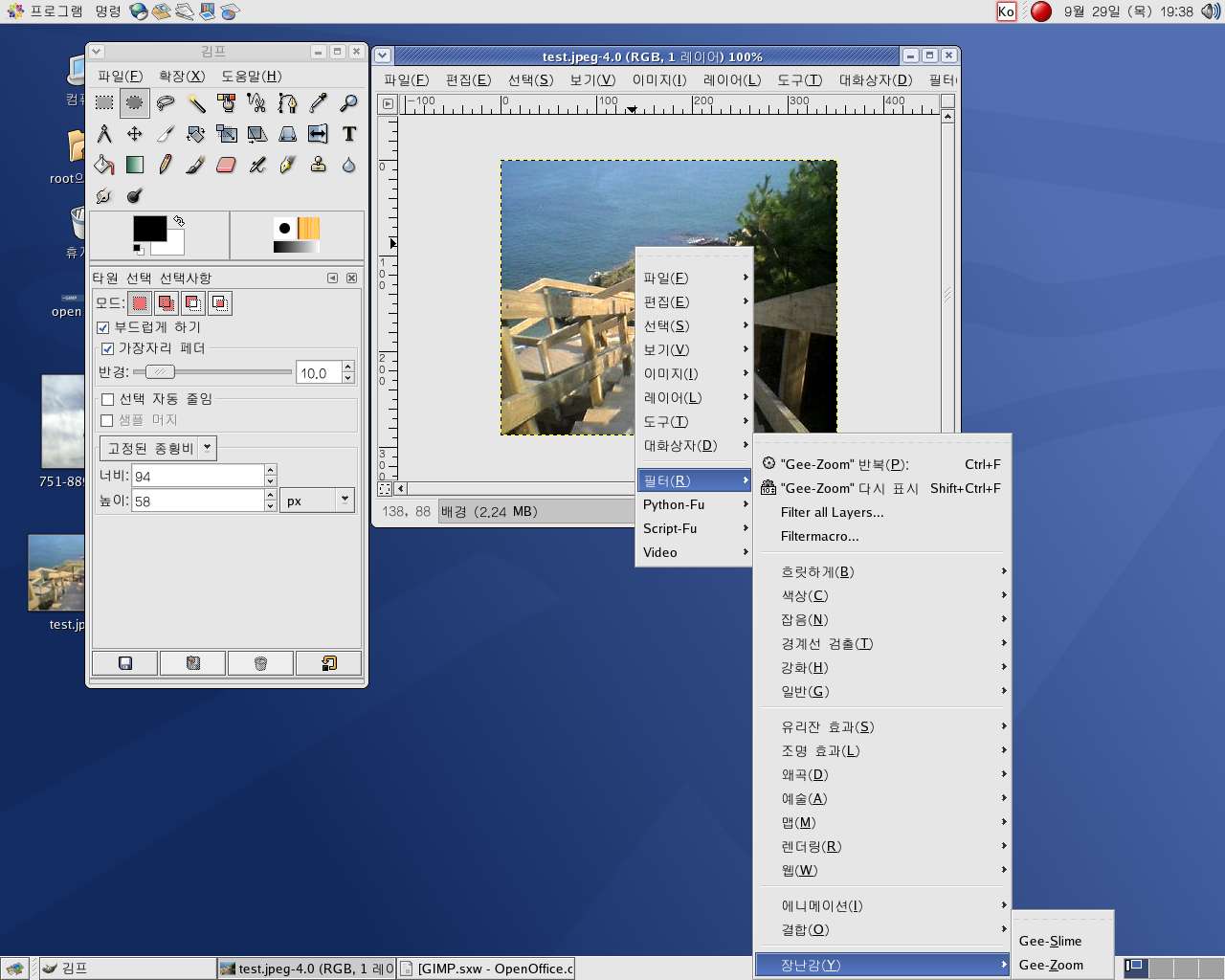GIMP 그래픽툴(포토샵과 비슷한 편집기)
작성자 정보
- 웹관리자 작성
- 작성일
컨텐츠 정보
- 5,265 조회
- 0 추천
-
목록
본문
|
O 포토샵과 비슷한 오픈소스 그래픽 편집기 - 다양한 파일 포멧지원 - 다양한 필터 지원 - 편리한 인터페이스 [/summary] 프로그램 : GIM P ( 그래픽툴 ) 파일이름 : gimp2.0.5 5 운영체제 : X Windo w 기반의유닉스 라이센스 : GP L 홈페이지: style="font-family: 'monospace','Courier 10 Pitch',monospace; color: rgb(0, 0, 128); text-decoration: underline;">http://gimp.org GIM P 는우리가잘아는포토샵과같은이미지편집툴이라고보면되겠다 . 오히려더편안한기능들과인터페이스를가지고있어서리눅스에서는거의모르는사람이없을정도로 대중화된프로그램이다 . 그리고포토샵과같은그래픽프로그램은전문성은둘째치고비싼라이센스로인해감히내 사무실컴퓨터에깔기에는부담도있고김프가포토샵에떨어질것이기능적으로나디자인적으로도전혀없기에적극추천한다. 여기서는설치과정을 RP M 으로설치할것이다 . 소스파일로하려면대략 1 2 개가넘는항목들을컴파일하면설치해야하므로생략하고아래의김프홈페이지에서설치파일을확보 한다 .( http://gimp.org)
간단하게 RP M 으로설치한다 . # rp m Uv h gimpgap2.0.2 2 # rp m Uv h gimpdevel2.0.5 5 # rp m Uv h gimp2.0.5 5 기존에하위버전이있어의존성문제가발생할때는기존에 RP M 을삭제한후다시해보도록하고아니면 RP M 명령어옵션중 –nodep s , forc e 등으로의존성을무시하거나버전을무시하고덥어쓰기형식으로설치해보도록한다 . 아무래도후자보다는전자의방식이조금은더안정적이라고생각이든다 .
위의사진처럼설치가끝나고김프를실행시켜보면화면중앙에길쭉하게김프기본페널이보일것이다 . 처음에는초라해보이나새로만들기나열기를실행하여작업창이크게생기면포토샵과거의유사한작 업들을진행할수있다 . 그리고내부적으로도 pstre e | gre p gim p 를해보면해당프로세서가떠있는것을볼수있도있다 . 그러면김프를설치하고시작하는것은완료하였고프로그램의기능들을살펴볼차례다 . 김프의기능을하나하나보기에는 A 4 용지몇장으로는턱없이부족하므로포토샵과맞먹는기능들및더좋은부분들을몇가지확인해본다 .
먼저기초적인기능들에있어아이콘을봐서알수있듯이거의비슷한기능들이있다는것을알수가있다 . 선택부분이라든지돋보기 , 도장 , 페인트등등아이콘도유사하여한번씩해보면금방사용하는데문제가없으며포토샵과조금다른점은 좀더심플하면서도거의대부분의기능과정보를다보여준다는것이다 . 오히려테스트를해보면서전문가가아닌초 , 중수들에게는이정도의인터페이스가오히려더알아보기도쉽고사용하기도쉽다고느꼈다 . 상대적으로포토샵보다적은수의페널이지만하나의페널에서선택하면아래에상세정보 들이바뀌어가며보여주므로공간절약도되고현재사용하는기능에필요한정보를다른페넬에서찾을필요도없다. 위의그림은기본기능는중원근법변형작업을하는모습이다 . 하나하나더상세하게나열을하자면끝이없겠지만전체적으로봤을때느낌은포토샵보다는가볍고심 플한구성이지만기능은거의동등하다는것을말을하고싶다 . 그리고이미지가있는창에서파일을클릭해보면원상복구라는것이있는데이것을선택하면다시최초 원본상타로돌아가는기능을한다 . 다음은필터부분이다.
위화면을보면역 시나필터의종류도거의유사한배치와종류를볼수있고제일아래에보면장난감이라고있는데이것은이미지에 직접 적인영 향 을 주는 메뉴 는아니고 이프로그램을선 택해주어서감사하다는 메 세지와현재열려있는이미지에재미난 ( 멋 진 ) 효 과 는보여준다 . 먼저말하면재미없으므로 직접 보기바 란 다 . 첨엔 나도이기능이적용되는 줄 알 고 깜짝놀란 적이있다 . 김프는포토샵과비슷한구조와 메뉴 로되어있다 . 포토샵이용자라면 키 구 조만다를 뿐 전체적인기능은비슷하므로 익 히 는데 별 어려 움 은 없을것이다 . 초보라하더라도조금만시간을들이면배 울 수 있을것이다 . Gim p 사용몇가지 팁 1 . 김프 외 부 의클 립 보 드 에저장된이미지를김프로 붙 여 넣 기 위해서는파일 얻 기 Fro m ClipBoar d 를선택한다 . 포토샵에서는스페이스 키 를 누 른 상 태 에서확대한상 태 의 캔 버 스를 옮겨 다 닐 수있으나 , 김프에서는우 측 하 단의 네 비 케 이션단추 ( 4 방 향 화살 표 버 튼 ) 을 눌 러서이동을한다 . 3 . 레 이 어 속 성 까 지저장할수있는 Gim p 자체의고유포 맷 확 장자는 xc f 이다 . 에서이미지파일저장시에서는사용자가 입력 하는확장자에 따 라 서저장이된다 .( 저장시 첫 번 째창에서 Fil e Typ e 을 직 접 선택해도된다 . ) 따 라 서 ~.jp g 로 입 력 하고저장을한다면그다음옵션이나 온 다 . (jp g 저장시화질이떨어진다면 Advance d Option s 을 연 뒤 Subsamplin g 값 을 1x1,1x1,1x 1 로수정 ) 저장을위해서 mod e 값 을 indexe d 로변 경 할 때디더 링 옵션을사용하면이미지가깔 끔 하 지 않 게 될 수있다 . indexe d 모 드 로변 경 할 때는디더 링 Colo r ditherin g 값 을 ' 없음 ' 으로하는것이좋다 . 에서 3 장의 레 이 어를만들고각 레 이어의이름 뒤 에 (1000ms ) 식으로 1000ms= 1 초 움직 이는 gi f 이미지를만들수있다 . 이 렇 게 3 장의 레 이 어이름에시간 속 성 값 을준 뒤 Sav e a s 창에서 애 니 메 이 션 gi f 을선택하고저장하면된다 . 7 . 새로운 레 이 어로 붙 여 넣 기한 뒤 에 는 Ne w Laye r ( 레 이 어창의 맨좌측 버 튼 ) 을클 릭해서최종적으로 레 이 어의 속 성을 갖 게 한다 . ==================================================================== = 참 고 자료 : style="font-family: 'monospace','Courier 10 Pitch',monospace; color: rgb(0, 0, 128); text-decoration: underline;">http://gimp.org 작성자 : superuser.co.k r 서버 관 리 팀 : 안재성
|
관련자료
-
이전
-
다음